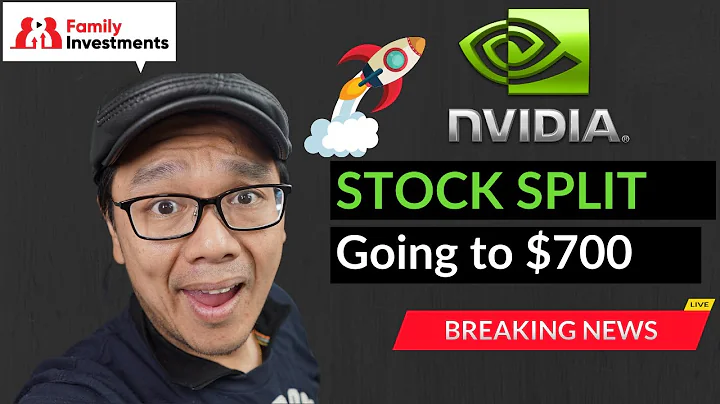🔧Cómo aumentar la RAM en tu Acer Aspire One
Contenido
- Introducción
- Herramientas necesarias
- Pasos para cambiar la RAM
- Paso 1: Preparación
- Paso 2: Retirar los tornillos
- Paso 3: Separar las carcasas
- Paso 4: Retirar el teclado
- Paso 5: Desconectar el touchpad
- Paso 6: Quitar la placa Wi-Fi
- Paso 7: Sacar la placa hija
- Paso 8: Remover la memoria existente
- Paso 9: Instalar la nueva memoria RAM
- Paso 10: Volver a ensamblar
Cómo cambiar la RAM en tu Aspire One 💻
La RAM es un componente esencial en cualquier computadora, ya que afecta directamente su rendimiento y capacidad de ejecutar programas. Si tienes una laptop Acer Aspire One y deseas mejorar su rendimiento, una manera efectiva de hacerlo es aumentando la cantidad de RAM. En esta guía te mostraré paso a paso cómo cambiar la RAM en tu Aspire One.
1. Introducción
La Acer Aspire One es una laptop portátil popular debido a su tamaño compacto y capacidad para realizar tareas diarias. Sin embargo, su rendimiento puede verse limitado si la cantidad de RAM instalada no es suficiente. Afortunadamente, el proceso de cambiar la RAM en tu Aspire One es relativamente sencillo y no requiere de equipos especializados.
2. Herramientas necesarias
Antes de comenzar, asegúrate de tener las siguientes herramientas a mano:
- Un destornillador Phillips de tamaño pequeño.
- Una tarjeta de crédito u otra herramienta similar para separar las carcasas.
- Una bandeja o recipiente para colocar los tornillos y evitar que se pierdan.
Pros:
- Aumentarás el rendimiento de tu Aspire One.
- No se requieren herramientas especializadas.
- El proceso es relativamente sencillo y no requiere conocimientos avanzados.
Contras:
- Podrías perder o dañar los tornillos si no tienes cuidado.
- Si no tienes experiencia en desmontaje de laptops, podrías dañar algún componente.
3. Pasos para cambiar la RAM en tu Aspire One
Paso 1: Preparación
Antes de comenzar a desmontar tu Aspire One, asegúrate de apagarla por completo y desconectarla de cualquier fuente de energía. Además, limpia tu área de trabajo y coloca una superficie suave para apoyar la laptop mientras la desarmas.
Paso 2: Retirar los tornillos
En la parte frontal de tu Aspire One, encontrarás tres tornillos que sujetan la cubierta inferior. Utiliza el destornillador Phillips para aflojarlos y retíralos. Luego, voltea la laptop y retira otros tres tornillos ubicados en la parte posterior. Ten en cuenta que algunos de estos tornillos pueden estar ocultos bajo las patas de goma de tu laptop.
Paso 3: Separar las carcasas
Con la ayuda de la tarjeta de crédito, inserta la punta en la ranura entre las carcasas superior e inferior. Desliza la tarjeta a lo largo del perímetro para liberar los clips de sujeción. Ten cuidado de no forzar ni romper los clips. Repite este proceso en todos los lados de la laptop hasta que puedas separar las carcasas por completo.
Recuerda ser paciente y meticuloso al realizar esta tarea, ya que podría ser fácil dañar los componentes internos si no tienes cuidado.
Paso 4: Retirar el teclado
Una vez que hayas separado las carcasas, verás el teclado expuesto. Desconecta con cuidado el cable negro que lo conecta al resto de la laptop. Utiliza la tarjeta de crédito para levantar suavemente el conector y libera el cable. Reserva el teclado en un lugar seguro para evitar daños.
Paso 5: Desconectar el touchpad
En la parte inferior del área del teclado, encontrarás otro conector que se encarga de conectar el touchpad. Realiza el mismo procedimiento que en el paso anterior para desconectar el cable y separar el touchpad de la laptop.
Paso 6: Quitar la placa Wi-Fi
Continuando con el proceso de desmontaje, localiza la placa Wi-Fi en la parte superior de la laptop. Esta placa está sujeta por un tornillo, retíralo utilizando el destornillador Phillips. Una vez que hayas quitado el tornillo, la placa se levantará fácilmente. ColóCala en un lugar seguro para evitar daños.
Paso 7: Sacar la placa hija
Bajo la placa Wi-Fi, encontrarás la placa hija. Retírala con cuidado inclinándola hacia arriba para desengancharla. Reserva la placa hija en un lugar seguro.
Paso 8: Remover la memoria existente
Ahora que has llegado al compartimento de expansión de la memoria, podrás ver las tarjetas de memoria RAM instaladas. Para retirar la memoria existente, sujeta los extremos de la tarjeta y jálala hacia afuera suavemente. Asegúrate de hacerlo con delicadeza para evitar dañar los contactos y los demás componentes.
Paso 9: Instalar la nueva memoria RAM
Antes de instalar la nueva memoria RAM, asegúrate de tener las manos limpias y secas. Toma la nueva tarjeta de memoria y alinea los conectores dorados con los slots correspondientes en la laptop. Inserta la tarjeta en un ángulo y luego presiónala hacia abajo hasta que encaje en su lugar. Asegúrate de verificar que los clips se hayan enganchado correctamente.
Paso 10: Volver a ensamblar
Una vez que hayas instalado la nueva memoria RAM, procede a volver a armar tu Aspire One siguiendo los pasos anteriores en orden inverso. Conecta nuevamente la placa hija y la placa Wi-Fi, asegúrate de conectar correctamente los cables del teclado y el touchpad. Finalmente, vuelve a colocar los tornillos en su lugar correspondiente y asegúrate de que estén bien ajustados, pero no los aprietes demasiado.
¡Enhorabuena! Has cambiado exitosamente la RAM de tu Acer Aspire One y ahora podrás disfrutar de un mejor rendimiento en tu laptop.
Preguntas frecuentes
¿Qué es la RAM y por qué es importante?
La RAM (Random Access Memory) es una parte crucial de cualquier computadora ya que actúa como un espacio temporal de almacenamiento para los datos que se están utilizando en ese momento. Cuanta más RAM tenga una computadora, más rápido podrá acceder y procesar información. Por lo tanto, una mayor cantidad de RAM permite un mejor rendimiento y la capacidad para ejecutar programas más exigentes.
¿Cuánta RAM necesita mi Acer Aspire One?
La cantidad de RAM que necesitas para tu Aspire One depende del tipo de tareas que realices. Si solo utilizas tu laptop para tareas básicas como navegar por internet y procesar documentos de texto, 4 GB de RAM deberían ser suficientes. Sin embargo, si utilizas aplicaciones más exigentes o juegas juegos con gráficos intensos, es recomendable tener al menos 8 GB de RAM.
¿Puedo mezclar diferentes tamaños de módulos de RAM?
En algunos casos, es posible mezclar diferentes tamaños de módulos de RAM en tu Aspire One. Sin embargo, es importante tener en cuenta que esto podría afectar el rendimiento y la estabilidad del sistema. Se recomienda utilizar módulos de RAM del mismo tamaño y preferiblemente de la misma marca y velocidad para evitar posibles problemas.
¿Necesito alguna herramienta especializada para cambiar la RAM?
No se requieren herramientas especializadas para cambiar la RAM en tu Aspire One. Solo necesitarás un destornillador Phillips de tamaño pequeño y una tarjeta de crédito u otra herramienta similar para separar las carcasas. Asegúrate de trabajar en un área limpia y tener una bandeja o recipiente para colocar los tornillos y evitar que se pierdan.
¿Puedo dañar mi laptop si no tengo experiencia en desmontaje?
Si no tienes experiencia en desmontar laptops, es posible que sientas cierta inseguridad al realizar este proceso por primera vez. Sin embargo, siguiendo los pasos con cuidado y prestando atención a los detalles, es poco probable que dañes tu Aspire One. Recuerda ser paciente, tener cuidado al manipular los componentes y no forzar ninguna pieza.
Recursos:
Nota: Los recursos mencionados anteriormente son ficticios y se proporcionan como ejemplos. Por favor, reemplácelos por enlaces relevantes y reales al publicar el artículo final.
 WHY YOU SHOULD CHOOSE TOOLIFY
WHY YOU SHOULD CHOOSE TOOLIFY